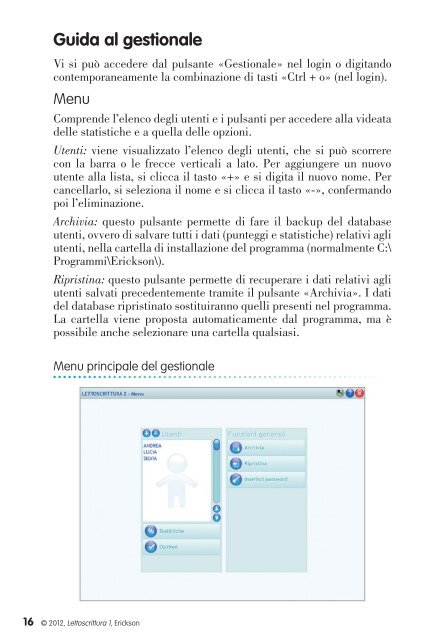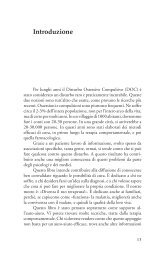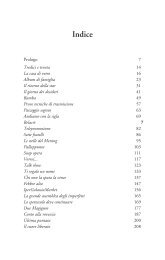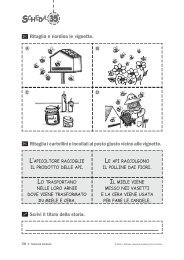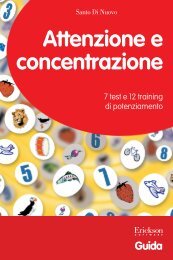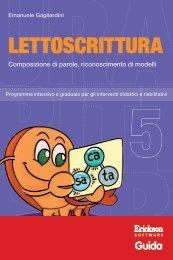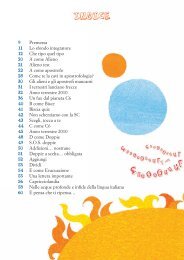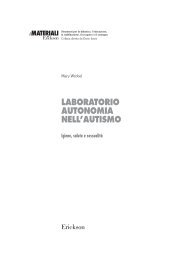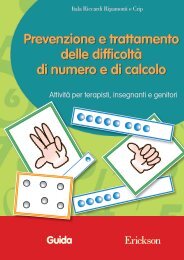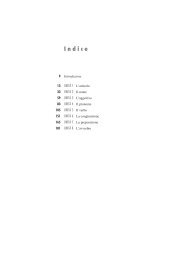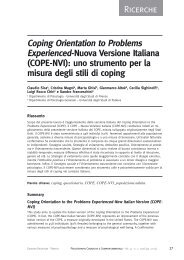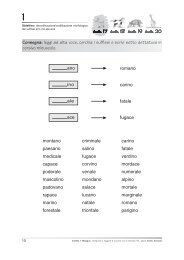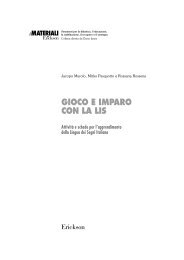Guida Lettoscrittura 2
Guida Lettoscrittura 2
Guida Lettoscrittura 2
Create successful ePaper yourself
Turn your PDF publications into a flip-book with our unique Google optimized e-Paper software.
<strong>Guida</strong> al gestionale<br />
Vi si può accedere dal pulsante «Gestionale» nel login o digitando<br />
contemporaneamente la combinazione di tasti «Ctrl + o» (nel login).<br />
Menu<br />
Comprende l’elenco degli utenti e i pulsanti per accedere alla videata<br />
delle statistiche e a quella delle opzioni.<br />
Utenti: viene visualizzato l’elenco degli utenti, che si può scorrere<br />
con la barra o le frecce verticali a lato. Per aggiungere un nuovo<br />
utente alla lista, si clicca il tasto «+» e si digita il nuovo nome. Per<br />
cancellarlo, si seleziona il nome e si clicca il tasto «-», confermando<br />
poi l’eliminazione.<br />
Archivia: questo pulsante permette di fare il backup del database<br />
utenti, ovvero di salvare tutti i dati (punteggi e statistiche) relativi agli<br />
utenti, nella cartella di installazione del programma (normalmente C:\<br />
Programmi\Erickson\).<br />
Ripristina: questo pulsante permette di recuperare i dati relativi agli<br />
utenti salvati precedentemente tramite il pulsante «Archivia». I dati<br />
del database ripristinato sostituiranno quelli presenti nel programma.<br />
La cartella viene proposta automaticamente dal programma, ma è<br />
possibile anche selezionare una cartella qualsiasi.<br />
Menu principale del gestionale<br />
16 © 2012, <strong>Lettoscrittura</strong> 1, Erickson